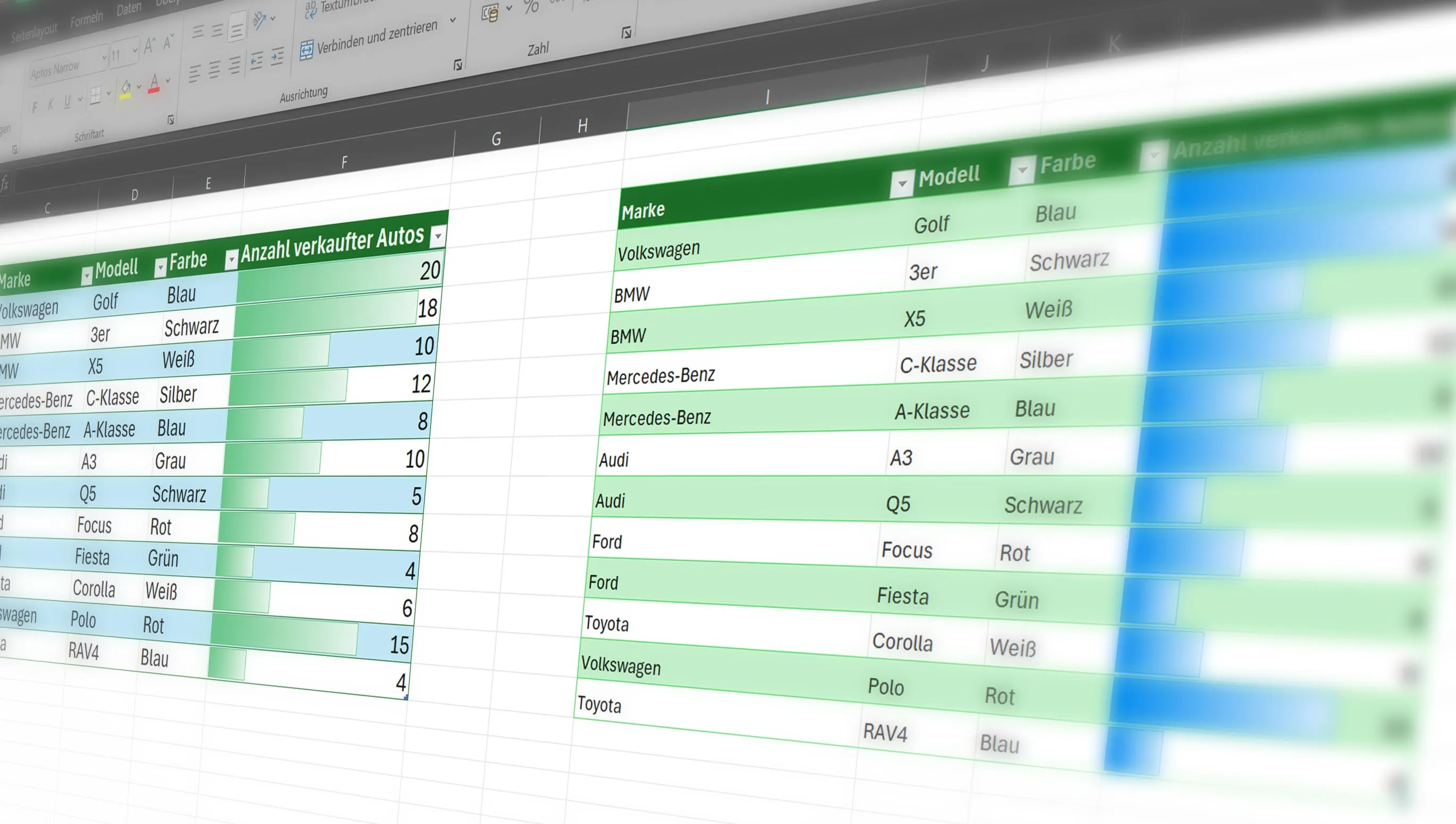Хочеш працювати більш ефективно в Excel? Не хвилюйся, я покажу тобі, як розумно переміщувати стовпці та рядки! З цими порадами та хитрощами ти ніколи більше не матимеш проблем з організацією своїх даних. Давай почнемо, щоб покращити свої навички в Excel.
Зміст
Переміщення рядків та стовпців без перезаписування

Іноді нам потрібно перенести дані у нашому робочому листі. Однак переміщення рядків та стовпців може призвести до втрати даних, якщо воно зроблено неправильно. Щоб перемістити рядок або стовпець в Excel, не перезаписуючи вміст, використовуй наступні кроки:
- Вибери рядок або стовпець, які ти хочеш перемістити.
- Тримай натиснутою клавішу Shift, поки переміщаєш вибір на бажане місце.
- Коли відпускаєш кнопку миші, Excel затягує інші комірки і розміщує твій вибір на новій позиції, не перезаписуючи нічого.
Чергування кольорів у рядках в Excel всього за три кліки

Візуальні різниці можуть допомогти швидше сприймати дані. Excel надає простий спосіб застосування чергових кольорів у твоїх рядках, що значно підвищує читабельність:
- Вибери свої дані.
- Перейди до вкладки "Початок" у меню та клацни "Форматувати як таблицю".
- Обери стиль з черговими кольорами. Лише трьома кліками ти надав своїй таблиці чітку структуру.
Умовне форматування в Excel для підкреслення найбільшої кількості продажів

Умовне форматування - це потужна функція в Excel, що дозволяє виділяти дані на основі певних критеріїв. Наприклад, за допомогою неї можна підкреслити рядки або комірки, що показують найбільші продажі:
- Вибери комірки з продажовою інформацією.
- Перейди до вкладки "Початок" у меню та вибери "Умовне форматування".
- Обери, наприклад, "Дані барви" і лише за допомогою мишки вибери готовий дизайн.
З цими трьома простими, але ефективними порадами ти зможеш робити роботу з Excel швидше та ефективніше. Спробуй їх і побачиш сам, як вони можуть підвищити твою продуктивність.